Unbutu 安装FFmpeg的两种方法
Posted Geek.Fan
tags:
篇首语:本文由小常识网(cha138.com)小编为大家整理,主要介绍了Unbutu 安装FFmpeg的两种方法相关的知识,希望对你有一定的参考价值。
本文介绍两种FFmpeg的安装方法,均可以完美安装和使用FFmpeg,首先先介绍第一种方法:
方法一:
下载源码手动安装,此方法好处是,我们可以选择自己需要的版本的或者比较高的稳定版本的FFmpeg来进行安装。
1、官网下载最新包安装,编译安装
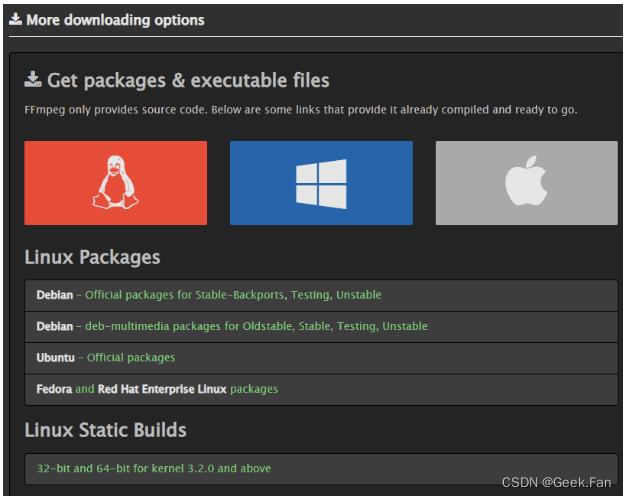
我这里下载的是一个5.0.1的一个比较新的版本:
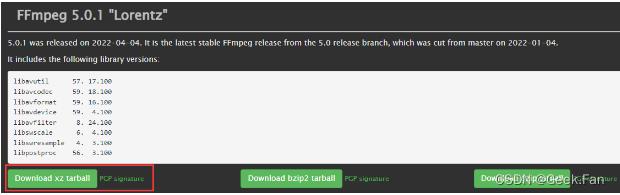
2、解压
tar -xvf ffmpeg_5.0.1.orig.tar.xz3、安装yasm
sudo apt install -y yasm4、设置编译项
基础选项:
./configure --enable-shared --prefix=/usr/local/ffmpeg5、增加H264支持
./configure --prefix=/usr/local/ffmpeg --enable-shared --disable-static --disable-doc --enable-gpl --enable-libx2646、增加GPU(CUDA)加速支持,则需要在尾部增加
--enable-cuda --enable-cuvid7、同时下载并编译安装 FFmpeg NVIDIA headers (“ffnvcodec”)
git clone https://git.videolan.org/git/ffmpeg/nv-codec-headers.git
cd nv-codec-headers(# 有多个分支,根据GPU驱动版本可能需要切换分支,如git checkout sdk/9.1)
make
sudo make install否则编译ffmpeg时会报错“ERROR: cuvid requested, but not all dependencies are satisfied: cuda/ffnvcodec”。
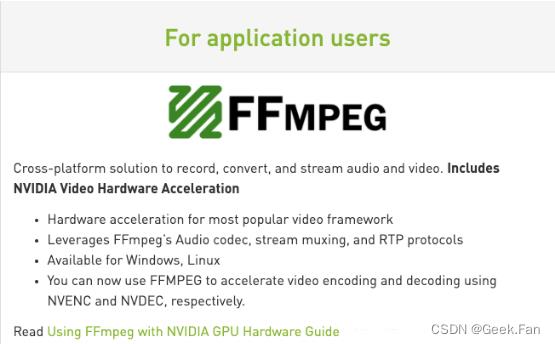
8、编译安装
make
make install9、建立软链接
sudo ln -s /usr/local/ffmpeg/bin/ffmpeg /usr/bin/ffmpeg
sudo ln -s /usr/local/ffmpeg/bin/ffprobe /usr/bin/ffprobe10、配置ffmpeg依赖环境
sudo vi /etc/ld.so.conf在其中添加路径:
/usr/local/ffmpeg/lib11、更新环境变量
sudo ldconfigOK,可以使用。
方法二:
使用命令安装,此方法好处是安装快速,缺点是,命令安装的版本是默认FFmpeg版本比较低,所以如果要使用一些FFFmpeg的新属性和新功能,建议手动编译安装。
1、安装
sudo apt-get install ffmpeg2、版本查看
fanyun@ubuntu:~$ ffmpeg -versionffmpeg version 4.2.4-1ubuntu0.1 Copyright (c) 2000-2020 the FFmpeg developers
built with gcc 9 (Ubuntu 9.3.0-10ubuntu2)
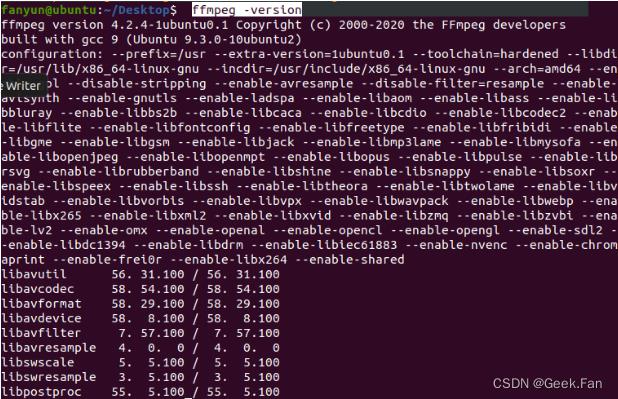
3、查看当前安装的ffmpeg 支持的编码器和解码器的支持情况。
ffmpeg -encoders -decoders4、卸载
此卸载方法只适用于刚刚那条简易安装指令,如果通过其他方法安装,该指令不适用。
sudo apt-get purge ffmpeg就是这样。FFmpeg现在已安装在您的系统上,您可以开始使用它了。发行新版本时,您可以通过命令行或桌面软件更新工具来更新FFmpeg软件包。
FFmpeg示例:
在本节中,我们将看一些有关如何使用该ffmpeg实用程序的基本示例。
基本转换
使用转换音频和视频文件时ffmpeg,不必指定输入和输出格式。自动检测到输入文件格式,并从文件扩展名中猜测输出格式。
将视频文件从mp4转换为webm:
ffmpeg -i input.mp4 output.webm将音频文件从mp3转换为ogg:
ffmpeg -i input.mp3 output.ogg指定编解码器:
转换文件时,请使用该-c选项指定编解码器。它可以是任何受支持的解码器/编码器的名称,也可以是copy仅复制输入流的特殊值。
使用libvpx视频编解码器和libvorbis音频编解码器将视频文件从mp4转换为webm :
ffmpeg -i input.mp4 -c:v libvpx -c:a libvorbis output.webm将音频文件从mp3转换为使用libopus编解码器编码的ogg :
ffmpeg -i input.mp3 -c:a libopus output.ogg以上在Ubuntu 20.04上安装FFmpeg安装、卸载和使用基本上讲完了,希望对大家有帮助。
以上是关于Unbutu 安装FFmpeg的两种方法的主要内容,如果未能解决你的问题,请参考以下文章